 Computer-Tutorials
Computer-Tutorials
 Computerwissen
Computerwissen
 So weisen Sie Copilot-Tasten auf einer beliebigen Tastatur in Windows 11 zu
So weisen Sie Copilot-Tasten auf einer beliebigen Tastatur in Windows 11 zu
So weisen Sie Copilot-Tasten auf einer beliebigen Tastatur in Windows 11 zu
Windows 11-Computertastaturen, die in den nächsten Monaten auf den Markt kommen, werden über eine neue Copilot-Taste verfügen. Mit dieser Taste können Benutzer einfach durch Drücken einer bestimmten Taste in den Co-Pilot-Modus wechseln, ohne einen neuen PC aufrüsten zu müssen. In dieser Anleitung wird detailliert beschrieben, wie Sie die Copilot-Taste auf einer beliebigen Windows 11-Tastatur einrichten.
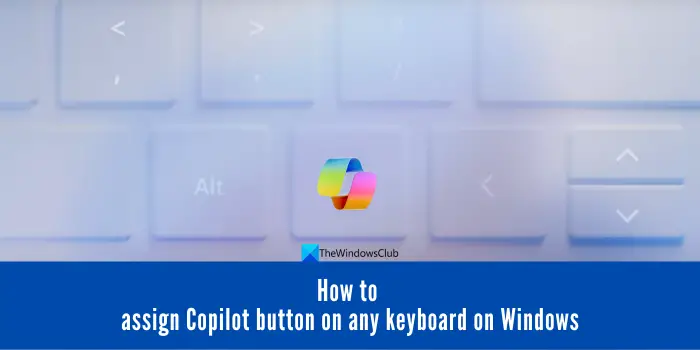
Microsoft gab kürzlich bekannt, dass sie wichtige Fortschritte bei der Weiterentwicklung des durch künstliche Intelligenz unterstützten Fahrens erzielt haben. Windows 11 wird eine dedizierte Copilot-Taste hinzufügen, um das Erlebnis für PC-Benutzer weiter zu verbessern.
Diese Hardwareänderung stellt das erste große Upgrade der Windows-PC-Tastaturen seit dreißig Jahren dar. In den nächsten Monaten werden neue Windows 11-Computer mit einem neuen Copilot-Tastendesign auf der Tastatur ausgestattet.
So weisen Sie Copilot-Tasten auf einer beliebigen Tastatur in Windows 11 zu
Um die Nutzung der Copilot-Funktionen zu vereinfachen, können Sie unter Windows 11 über PowerToys eine Taste einer Copilot-Taste neu zuordnen. Diese Schaltfläche kann über den Microsoft Store installiert werden. Drücken Sie einfach die Tasten Win+C und Copilot wird sofort geöffnet. Sie können auf jeder Windows 11-Tastatur eine dedizierte Copilot-Taste erhalten, indem Sie eine Taste neu belegen. Führen Sie die folgenden Schritte aus, um Tasten zuzuweisen.
- Starten Sie PowerToys und passen Sie die Einstellungen an, um es auszuführen, das tun Administratoren immer
- Stellen Sie sicher, dass PowerToys für die Ausführung beim Start aktiviert ist
- Gehen Sie zum Tastatur-Manager und aktivieren Sie ihn
- Klicken Sie, um die Tasten neu zuzuordnen
- Wählen Sie „Tastenneuzuordnung hinzufügen“ und dann „Tasten zuweisen“
- Klicken Sie auf OK, um Warnungen zu speichern und zu akzeptieren
Schauen wir uns diesen Prozess im Detail an.
Um PowerToys zu verwenden, starten Sie bitte die App auf Ihrem Windows 11-PC. Wenn es noch nicht installiert ist, gehen Sie bitte zum Microsoft App Store, um es herunterzuladen und zu installieren. Wenn Sie die PowerToys-App zum ersten Mal öffnen, wird die Schaltfläche „Einstellungen“ angezeigt. Klicken Sie darauf.
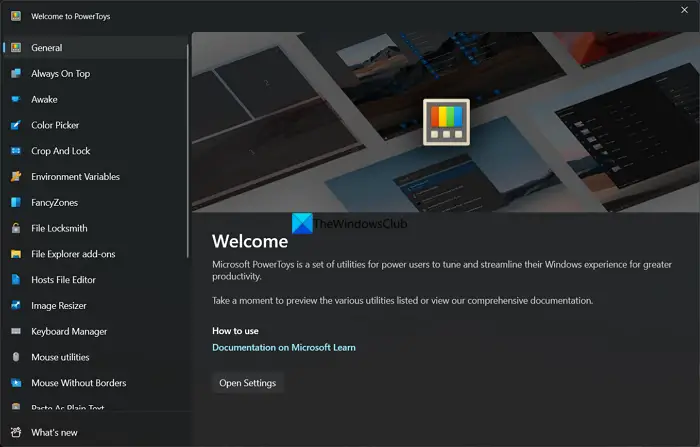
Wenn Sie darauf klicken, werden die PowerToys-Anwendungseinstellungen geöffnet. Wenn Sie PowerToys schon einmal verwendet haben, klicken Sie einfach auf die Registerkarte „Allgemein“ und scrollen Sie nach unten zum Abschnitt „Administratormodus“. Klicken Sie als Administrator, um die PowerToys-Anwendung neu zu starten. Nachdem Sie die UAC-Eingabeaufforderung akzeptiert haben, wird PowerToys als Administrator neu gestartet.
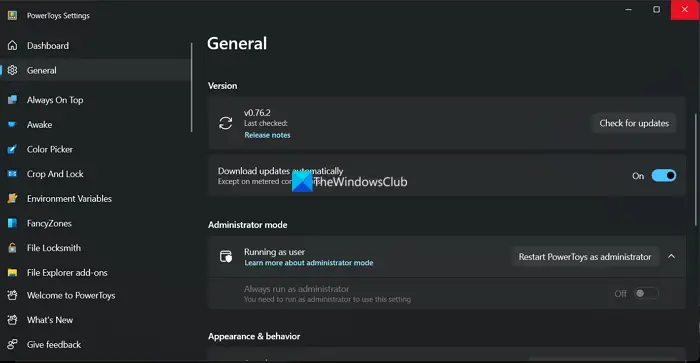
Dann schalten Sie die Schaltfläche neben „Immer als Administrator ausführen“ um. Schalten Sie außerdem die Schaltfläche neben „Beim Start ausführen“ um, um es beim Start auszuführen und die Einstellungen zu aktivieren, die Sie mit der PowerToys-App vorgenommen haben.
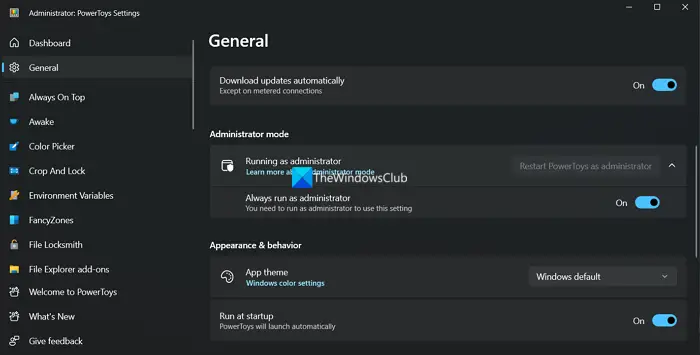
Scrollen Sie im linken Bereich der PowerToys-App nach unten und klicken Sie auf Tastatur-Manager. Standardmäßig ist es deaktiviert. Um es zu aktivieren, schalten Sie die Schaltfläche neben „Tastatur-Manager aktivieren“ um. Klicken Sie dann auf Schlüssel neu zuordnen.
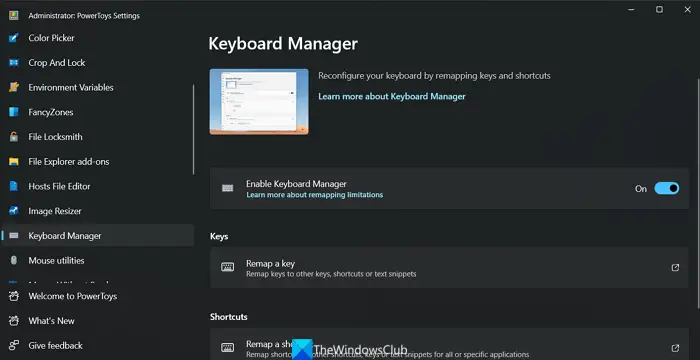
Das Fenster „Tasten neu zuordnen“ wird geöffnet. Klicken Sie auf Schlüsselneuzuordnung hinzufügen.
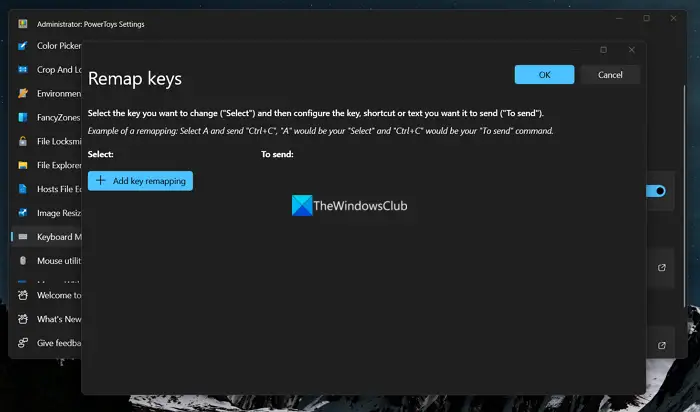
Wählen Sie im Abschnitt „Auswählen“ die Taste aus, der Sie die Copilot-Taste zuweisen möchten. Wählen Sie im Abschnitt „Zu senden“ die Tasten „Win“ und „C“ aus, da sie beim Drücken derzeit Copilot öffnen.
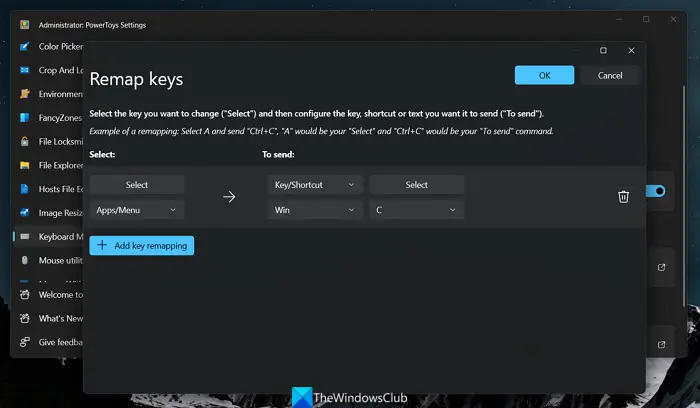
Klicken Sie auf OK, um die Änderungen zu speichern. Sie sehen eine Warnung: Den folgenden Schlüsseln sind keine Werte zugewiesen. Klicken Sie auf Weiter, um die Änderungen zu speichern.
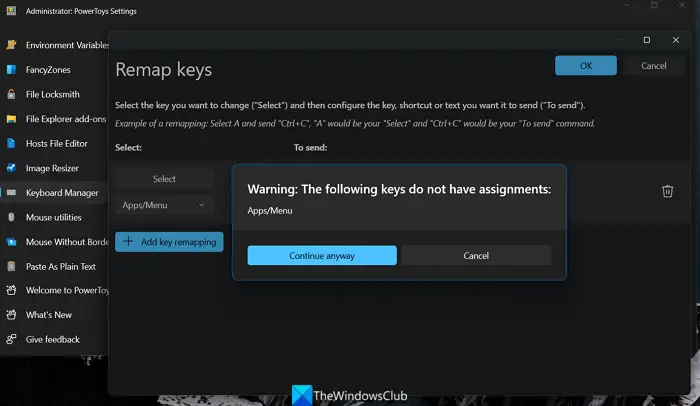
Sie haben nun ohne Upgrade erfolgreich eine dedizierte Copilot-Schaltfläche auf Ihrem Windows 11-PC erstellt. Sie müssen sicherstellen, dass die PowerToys-App beim Start startet und jedes Mal als Administrator ausgeführt wird, um die Schaltflächen verwenden zu können. Solange Sie möchten, dass die Schaltflächen funktionieren, können Sie die PowerToys-App nicht deinstallieren oder deaktivieren. Sie können eine neu zugeordnete Copilot-Taste jederzeit auf die gleiche Weise löschen, indem Sie im Abschnitt „Tasten neu zuordnen“ auf die Schaltfläche „Löschen“ neben der Taste klicken.
Das obige ist der detaillierte Inhalt vonSo weisen Sie Copilot-Tasten auf einer beliebigen Tastatur in Windows 11 zu. Für weitere Informationen folgen Sie bitte anderen verwandten Artikeln auf der PHP chinesischen Website!

Heiße KI -Werkzeuge

Undresser.AI Undress
KI-gestützte App zum Erstellen realistischer Aktfotos

AI Clothes Remover
Online-KI-Tool zum Entfernen von Kleidung aus Fotos.

Undress AI Tool
Ausziehbilder kostenlos

Clothoff.io
KI-Kleiderentferner

Video Face Swap
Tauschen Sie Gesichter in jedem Video mühelos mit unserem völlig kostenlosen KI-Gesichtstausch-Tool aus!

Heißer Artikel

Heiße Werkzeuge

Notepad++7.3.1
Einfach zu bedienender und kostenloser Code-Editor

SublimeText3 chinesische Version
Chinesische Version, sehr einfach zu bedienen

Senden Sie Studio 13.0.1
Leistungsstarke integrierte PHP-Entwicklungsumgebung

Dreamweaver CS6
Visuelle Webentwicklungstools

SublimeText3 Mac-Version
Codebearbeitungssoftware auf Gottesniveau (SublimeText3)

Heiße Themen
 1389
1389
 52
52
 Kann ich MySQL unter Windows 7 installieren?
Apr 08, 2025 pm 03:21 PM
Kann ich MySQL unter Windows 7 installieren?
Apr 08, 2025 pm 03:21 PM
Ja, MySQL kann unter Windows 7 installiert werden, und obwohl Microsoft Windows 7 nicht mehr unterstützt hat, ist MySQL dennoch kompatibel damit. Während des Installationsprozesses sollten jedoch folgende Punkte festgestellt werden: Laden Sie das MySQL -Installationsprogramm für Windows herunter. Wählen Sie die entsprechende Version von MySQL (Community oder Enterprise) aus. Wählen Sie während des Installationsprozesses das entsprechende Installationsverzeichnis und das Zeichen fest. Stellen Sie das Stammbenutzerkennwort ein und behalten Sie es ordnungsgemäß. Stellen Sie zum Testen eine Verbindung zur Datenbank her. Beachten Sie die Kompatibilitäts- und Sicherheitsprobleme unter Windows 7, und es wird empfohlen, auf ein unterstütztes Betriebssystem zu aktualisieren.
 Wie beschleunigt man die Ladegeschwindigkeit von PS?
Apr 06, 2025 pm 06:27 PM
Wie beschleunigt man die Ladegeschwindigkeit von PS?
Apr 06, 2025 pm 06:27 PM
Das Lösen des Problems des langsamen Photoshop-Startups erfordert einen mehrstufigen Ansatz, einschließlich: Upgrade-Hardware (Speicher, Solid-State-Laufwerk, CPU); Deinstallieren veraltete oder inkompatible Plug-Ins; Reinigen des Systemmülls und übermäßiger Hintergrundprogramme regelmäßig; irrelevante Programme mit Vorsicht schließen; Vermeiden Sie das Öffnen einer großen Anzahl von Dateien während des Starts.
 So lösen Sie MySQL können keine Verbindung zum lokalen Host herstellen
Apr 08, 2025 pm 02:24 PM
So lösen Sie MySQL können keine Verbindung zum lokalen Host herstellen
Apr 08, 2025 pm 02:24 PM
Die MySQL -Verbindung kann auf die folgenden Gründe liegen: MySQL -Dienst wird nicht gestartet, die Firewall fängt die Verbindung ab, die Portnummer ist falsch, der Benutzername oder das Kennwort ist falsch, die Höradresse in my.cnf ist nicht ordnungsgemäß konfiguriert usw. Die Schritte zur Fehlerbehebung umfassen: 1. Überprüfen Sie, ob der MySQL -Dienst ausgeführt wird. 2. Passen Sie die Firewall -Einstellungen an, damit MySQL Port 3306 anhören kann. 3. Bestätigen Sie, dass die Portnummer mit der tatsächlichen Portnummer übereinstimmt. 4. Überprüfen Sie, ob der Benutzername und das Passwort korrekt sind. 5. Stellen Sie sicher, dass die Einstellungen für die Bindungsadresse in my.cnf korrekt sind.
 Lösungen für die von MySQL auf einer bestimmten Systemversion gemeldeten Fehler
Apr 08, 2025 am 11:54 AM
Lösungen für die von MySQL auf einer bestimmten Systemversion gemeldeten Fehler
Apr 08, 2025 am 11:54 AM
Die Lösung für den MySQL -Installationsfehler ist: 1. Überprüfen Sie die Systemumgebung sorgfältig, um sicherzustellen, dass die Anforderungen der MySQL -Abhängigkeitsbibliothek erfüllt werden. Unterschiedliche Betriebssysteme und Versionsanforderungen sind unterschiedlich. 2. Lesen Sie die Fehlermeldung sorgfältig durch und ergreifen Sie entsprechende Maßnahmen gemäß den Eingabeaufforderungen (z. B. fehlende Bibliotheksdateien oder unzureichende Berechtigungen), z. B. die Installation von Abhängigkeiten oder die Verwendung von SUDO -Befehlen; 3. Versuchen Sie bei Bedarf, den Quellcode zu installieren und das Kompilierungsprotokoll sorgfältig zu überprüfen. Dies erfordert jedoch eine bestimmte Menge an Linux -Kenntnissen und -erfahrung. Der Schlüssel zur letztendlichen Lösung des Problems besteht darin, die Systemumgebung und Fehlerinformationen sorgfältig zu überprüfen und auf die offiziellen Dokumente zu verweisen.
 Wie man die vertikale Referenzlinie von PS zieht
Apr 06, 2025 pm 08:18 PM
Wie man die vertikale Referenzlinie von PS zieht
Apr 06, 2025 pm 08:18 PM
Vertikale Leitfäden in Photoshop ziehen: Aktivieren Sie die Lineal View (View & gt; Herrscher). Bewegen Sie die Maus über die vertikale Kante des Herrschers, und dann wird der Cursor zu einer vertikalen Linie mit Doppelpfeilen und halten Sie die Maus, um die Referenzlinie herauszuziehen. Klicken Sie auf Löschen, indem Sie die Anleitung ziehen oder in ein Kreuz schweben.
 MySQL kann nach dem Herunterladen nicht installiert werden
Apr 08, 2025 am 11:24 AM
MySQL kann nach dem Herunterladen nicht installiert werden
Apr 08, 2025 am 11:24 AM
Die Hauptgründe für den Fehler bei MySQL -Installationsfehlern sind: 1. Erlaubnisprobleme, Sie müssen als Administrator ausgeführt oder den Sudo -Befehl verwenden. 2. Die Abhängigkeiten fehlen, und Sie müssen relevante Entwicklungspakete installieren. 3. Portkonflikte müssen Sie das Programm schließen, das Port 3306 einnimmt, oder die Konfigurationsdatei ändern. 4. Das Installationspaket ist beschädigt. Sie müssen die Integrität herunterladen und überprüfen. 5. Die Umgebungsvariable ist falsch konfiguriert und die Umgebungsvariablen müssen korrekt entsprechend dem Betriebssystem konfiguriert werden. Lösen Sie diese Probleme und überprüfen Sie jeden Schritt sorgfältig, um MySQL erfolgreich zu installieren.
 Vom Terminal vom Terminal nicht auf MySQL zugreifen
Apr 08, 2025 pm 04:57 PM
Vom Terminal vom Terminal nicht auf MySQL zugreifen
Apr 08, 2025 pm 04:57 PM
Möglicherweise kann der Zugang zu MySQL vom Terminal nicht zugreifen: MySQL -Dienst, der nicht ausgeführt wird; Verbindungsbefehlsfehler; unzureichende Berechtigungen; Firewall blockiert die Verbindung; MySQL -Konfigurationsdateifehler.
 Hingt PS langsam mit anderen Programmen zusammen, die ausgeführt werden?
Apr 06, 2025 pm 06:03 PM
Hingt PS langsam mit anderen Programmen zusammen, die ausgeführt werden?
Apr 06, 2025 pm 06:03 PM
Zu den Geheimnissen des Mastering-Office-Software gehören: Verständnis verschiedener Versionen und Plattformen, korrektes Installieren und Konfigurieren, die Verwendung der Software-Schnittstelle, eingehendes Verständnis der Feature-Operationen, die Zusammenarbeit von Anwendungen und die Freigabe von Funktionen, Verwendung Vorlagen und Stile, Beherrschen von fortschrittlichen Fähigkeiten und Lösung gemeinsamer Probleme. Darüber hinaus müssen Sie eine Version auswählen, die Ihren Anforderungen entspricht, Vorlagen und Stile gut nutzt, Backup -Gewohnheiten entwickelt und Abkürzungsschlüssel und fortschrittliche Techniken erlernen kann, um die Effizienz zu verbessern.



